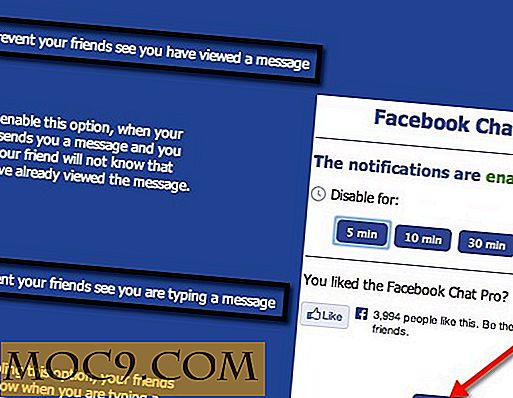לימה: סקירה אישית ענן אחסון שלך
האם אי פעם רצית לקבל אחסון ענן אישי במקום להסתמך על שירותי צד שלישי? בין אם אתה רוצה לעשות את זה לנוחות, פרטיות, סיבות אבטחה, או משהו אחר, לימה היא בחירה קיימא כשמדובר בבניית ענן אישי משלך.
הושק על קיקסטארטר בחודש יולי 2013 וממומן עם 1, 229, 074 $ (על ידי מעל 12k backers) בספטמבר 2013, לימה היה מכה מיידית. זה באמת לא מפתיע בהתחשב עד כמה זה שימושי.

עם לימה אתה יכול לגשת לכל הקבצים שלך מדיה (מוסיקה, סרטים, תמונות) לא משנה איפה אתה; זה עובד על WiFi, 3G, 4G ואפילו לא מקוון (כל עוד יש לך להגדיר את זה לצפייה לא מקוונת). לימה גם מסייעת לך לחסוך מקום במחשבים ובניידים שלך תוך מתן גישה מיידית לאותו כונן מכל המכשירים שלך.
החשוב מכל, אין תשלום חודשי. אתה משלם עבור מכשיר לימה שלך, לרכוש התקן אחסון (אם אין לך כבר אחד), ואתה מוכן. לימה זמינה בשש צבעי הדגשה שונים: כחול, ירוק, צהוב, סגול, כתום וורוד.
הנה מבט מקרוב על תהליך ההתקנה והשימוש של לימה.
מה יש בקופסא
יחד עם מכשיר לימה, תקבל מתאם חשמל וכבל רשת. אתה גם צריך איזה סוג של התקן אחסון כמו כונן USB או כונן קשיח חיצוני.

כמות האחסון שיש לך עבור אחסון הענן האישי שלך תלויה בגודל התקן האחסון שלך. למרות ייתכן שיהיה עליך לרכוש כונן USB או כונן קשיח חיצוני, זה עדיין טוב יותר מאשר לשלם חודשי עבור מנוי שירות ענן פרמיה.
הגדרת לימה
לימה תואם ל- Windows, Mac OS X, Android ו- iOS. אם אתה משתמש לינוקס כמוני, אתה חסר מזל ככל יישום מקומי, אבל ייתכן שיהיו כמה דרכים לעקיפת הבעיה. כמו כן, יש לקוח Linux בעבודות שיהיו זמינות בשלושה פורמטים של חבילות: RPM, DEB ו- TAR.
לימה יש שלושה יציאות על זה - שני בצד אחד (אספקת החשמל ethernet) ואחד על השני (USB).

בתחתית יש חתיכת גומי גדולה (סיליקון, אני מאמין) שמסייעת לשמור על לימה במקום כך שהיא לא מחליקה על פני השטח.

תהליך התקנה מראש
להתחיל לעבוד עם לימה היא פשוטה למדי. ראשית, תצטרך לעשות שלושה דברים, כך שאתה בעצם מוכן להגדיר את זה.

1. הורד את האפליקציה לפלטפורמה שלך מתוך האתר.
הערה : תצטרך להיות לימה על שולחן העבודה או המחשב הנייד כדי להוסיף קבצים ומדיה; היישום לנייד משמש לצפייה ולהזרמה בלבד.
2. התקן את היישום על שולחן העבודה או המחשב הנייד. תוכל גם להתקדם ולהתקין את האפליקציה לנייד או להמתין עד מאוחר יותר. ההתקנה תבוצע לאחר התקנת גירסת שולחן העבודה.
3. הפעל את האפליקציה ובצע את ההנחיות והמסכים שעל המסך. זה ייקח לך את התהליך של חיבור לימה (אם עדיין לא), חיבור התקן האחסון שלך, ויצירת חשבון.

תהליך ההתקנה
לאחר הפעלת היישום שולחן העבודה, תצטרך סביב חמש עד עשר דקות כדי לקבל עבודה לימה. מצאתי את ההוראות על המסך ואת ההוראות מאוד קל לעקוב. רק לוודא שיש לך כל מה שאתה צריך לפני תחילת התהליך.

הצעד הראשון הוא לחבר את מתאם החשמל ללימה ולחבר אותו לשקע. אתה רוצה להיות בטוח שזה קרוב לנתב שלך, כי אתה גם צריך לחבר אותו לנתב שלך באמצעות כבל Ethernet כלל. זה גם הצעד השני: להתחבר לימה לנתב האינטרנט שלך. שלישית, עליך לחבר את כונן ה- USB או כונן קשיח חיצוני.
לאחר מכן, תיצור חשבון Lima כדי לסייע בהגנה על הקבצים ועל המדיה שלך. כאן יהיה עליך להזין את הדוא"ל שלך וליצור סיסמה מאובטחת. אתה תיכנס לחשבון שלך באופן אוטומטי.

אם הכל הולך טוב, המכשיר שלך לימה צריך להימצא ולהציג זמין. לאחר שתבחר בו, תהליך ההתקנה יתחיל. האפליקציה תפעיל את תוכנית מכשיר לימה, תבדוק את בריאות כונן האחסון, תיצור את החשבון, תצמיד אותו למחשב, המתן עד שההתקן ירכב, ולבסוף, התקן את התקן האחסון. כל זה לוקח בערך 1-2 דקות.
בסיום, לימה יראה לך כמה שטח אחסון ענן יש לך (תלוי בהתקן האחסון שלך). לאחר מכן אתה יכול לבחור להתקין לימה על הטלפון החכם שלך על ידי מקבל קישור שנשלח באמצעות טקסט או על ידי התקנת ישירות (אנדרואיד, iOS). אתה לא צריך להגדיר את האפליקציה לנייד עכשיו, אבל זה הגיוני לעשות את זה עכשיו כי זה חלק מהתהליך.

לבסוף, יהיה עליך לבחור מצב לימה. נכון לעכשיו, יש רק מצב אחד לבחור: לימה חלוץ Kit. המצב המאוחד של לימה מוצג כ"לא זמין עדיין ". עם זאת, תמיד ניתן להחליף מצבים מאוחר יותר, אם הוא יהיה זמין (או אם הוא נוסף).
בעיקרון, עם מצב לימה פיוניר קיט, כל המכשירים שלך יהיה מסונכרן עם כונן ספציפי אחד במחשב. לימה תיצור את הכונן באופן אוטומטי; זה עובד הרבה כמו Dropbox ו OneDrive.

באמצעות לימה
כפי שאמרתי לעיל, את גירסת שולחן העבודה של לימה עובד הרבה כמו Dropbox ו OneDrive. זה מופיע בתור כונן נפרד במחשב, ואתה יכול לגרור ולשחרר קבצים או לשמור קבצים ישירות אליו. הוא כבר מגיע עם חמש תיקיות: שולחן עבודה, מסמכים, סרטים, מוסיקה ותמונות. תיקיות אלה בהתאמה מוצגות גם באפליקציה לנייד.
בכל פעם שאתה מוסיף קובץ ל- Lima בשולחן העבודה שלך, הוא מסונכרן אוטומטית עם האפליקציה לנייד. זה יהיה גם להראות את סמל לימה הקטן האינסוף על השמאלית התחתונה של הסמל ומאפשרות לך לדעת כי התוכן כבר מסונכרן.

כמו כן, כאשר אתה מציג את הקובץ במכשיר הנייד שלך, זה יהיה סמל האינסוף לימה מראה כי הוא מסונכרן למכשיר שלך.

משם תוכל לבחור להציג אותו, לשתף אותו או לשמור אותו לצפייה לא מקוונת (הפעל את האפשרות "שמור במצב לא מקוון").

אם כבר מדברים על צפייה לא מקוונת, יש גם אפשרות לשמור קבצים לצפייה לא מקוונת על שולחן העבודה גם כן. לאמיתו של דבר, זו האפשרות היחידה בתפריט ההקשר הימני של לימה.

לימה פועלת גם עם Chromecast. כאשר אתה נמצא במכשיר הנייד, פתח את הפריט והקש על סמל ההעברה בפינה השמאלית העליונה. לאחר מכן בחר את המכשיר מהרשימה.

מלבד הצגת הקבצים שלך הזרמת מדיה, זה כל מה שאתה יכול לעשות מן היישום הנייד לימה, וזה מאכזב. אמנם תוכל לבחור לסנכרן את כל התמונות והסרטונים שלך באופן אוטומטי לאחסון הענן האישי של לימה, אך אין אפשרות להוסיף פריטים בנפרד.
אם אתה משתף את לימה עם משק הבית שלך, סביר להניח שאינך מעוניין שכל התמונות ו / או הסרטונים האישיים שלך יסונכרנו עם שטח אחסון משותף. למרבה הצער, זה הכל או לא כלום עם לימה. אפילו ניסיתי לשתף תמונה ושיר מהגלריה באמצעות מנהל הקבצים File Explorer של ES, ולא היו אפשרויות לשלוח לאפליקציה לימה.
מחשבות סופיות
מלבד העובדה שאין לקוח לינוקס ואתה לא יכול להוסיף קבצים בודדים באמצעות המכשיר הנייד שלך, לימה נראה כמו מנצח. עם זאת, אלה שני דברים חשובים חסרים כי הם בטוחים כדי להרחיק כמה משתמשים פוטנציאליים.
אמנם יש לי אתחול כפול עם שני Windows 8 ו Xubuntu על שולחן העבודה שלי, אני רק להשתמש ב- Windows כל כמה חודשים למשחקים. זה יהיה חסר תועלת ולא נוח לצאת Xubuntu ו לתוך Windows בכל פעם שאני רוצה להוסיף קובץ או שניים ללימה. למרבה המזל, בעלי הוא משתמש Windows, אז אני יכול להשתמש במחשב שלו בשביל זה (עדיין לא נוח, אבל לפחות אני לא צריך לצאת).
היה לי ניסיון נהדר עם לימה עד כה ואין בעיות עם הוספה, הסרה, או צפייה בקבצים. זה בהחלט חלופה טובה יותר, זול יותר Dropbox, OneDrive, Box, וכל השאר. אם אתה עייף של שירותי צד שלישי עבור צרכי האחסון שלך ענן, תן לימה לנסות.
בְּגִידָה
בזכות לימה, יש לנו מכשיר אחד לתת. כדי להשתתף בגידה זו, כל מה שאתה צריך לעשות הוא להתחבר עם כתובת הדוא"ל שלך פיזית (כך שנוכל ליצור איתך קשר אם אתה המנצח). זה יביא לך הזדמנות אחת. אתה יכול גם לשתף את המאמר הזה כדי להרוויח הזדמנויות נוספות לזכות ביחידה. זה תחרות בגידה הסתיים.
הזוכים קיבלו הודעה על זכיותיהם.
לימה